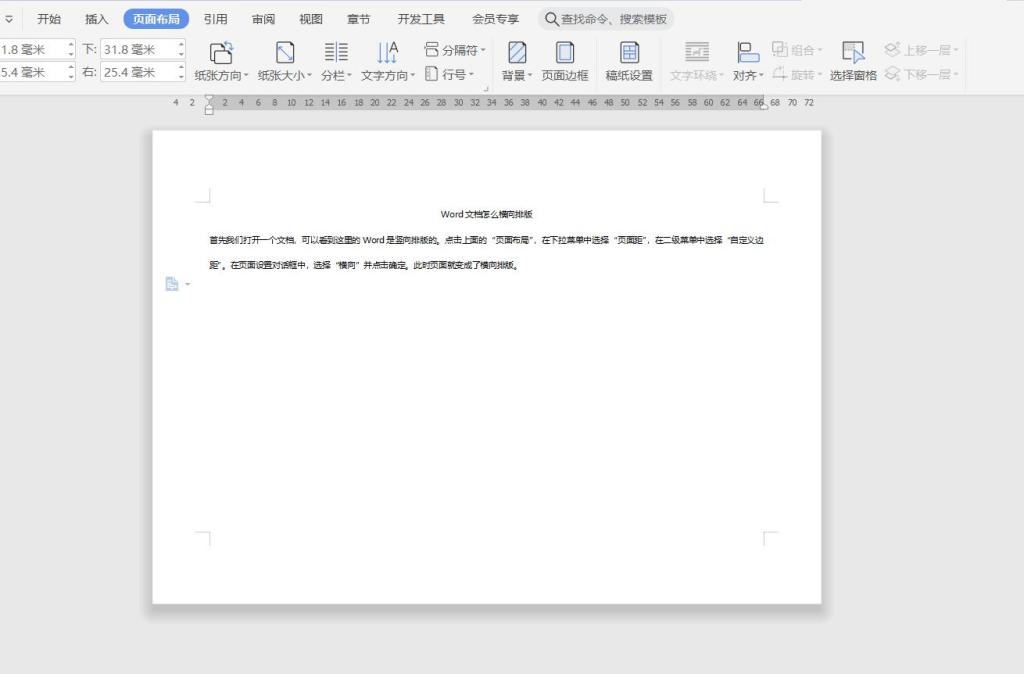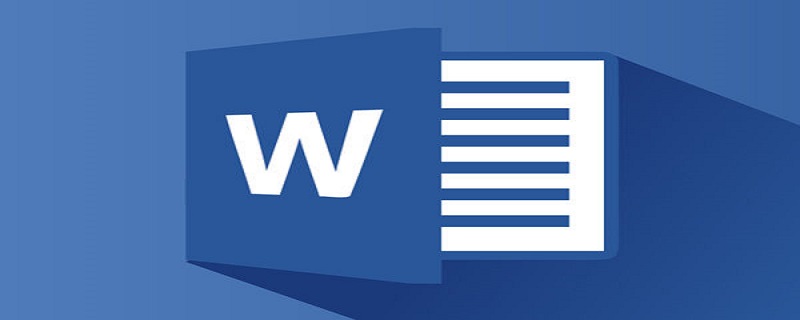
品牌型号:Redmibook Pro 15
系统:Windows 10
软件版本:WPS Office 13.0.503.101
在制作Word文档时,我们经常会根据不同的内容进行排版。除了内容,页面也有也需要进行调整,比如将Word文档的页面由竖向调整为横向。今天我们就来学习下Word文档横向排版的方法。
方法和步骤
1、首先我们打开一个文档,可以看到这里的Word是竖向排版的。
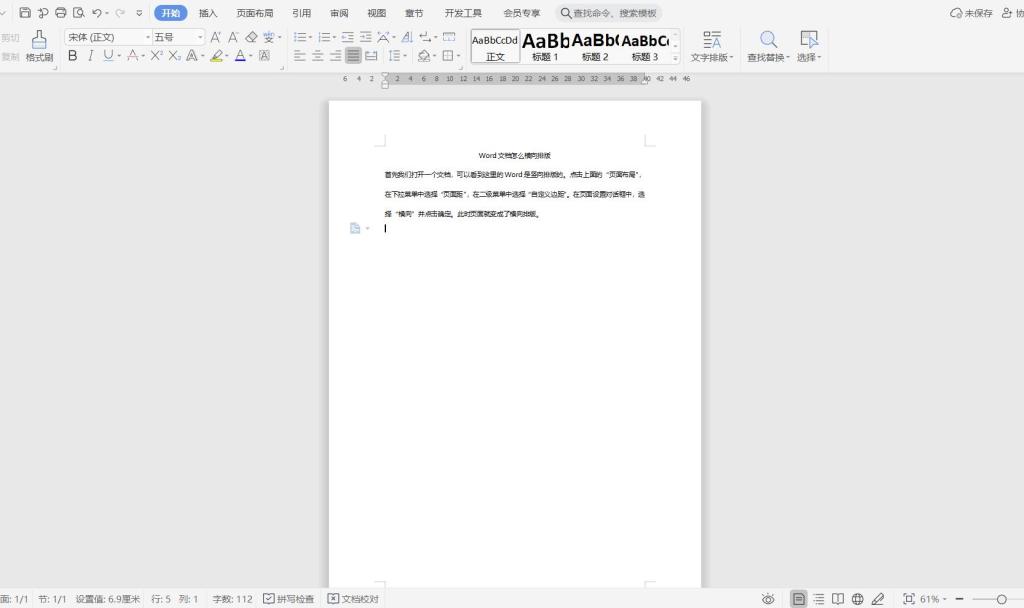
2、点击上面的“页面布局”,在下拉菜单中选择“页面距”。在二级菜单中选择“自定义边距”。
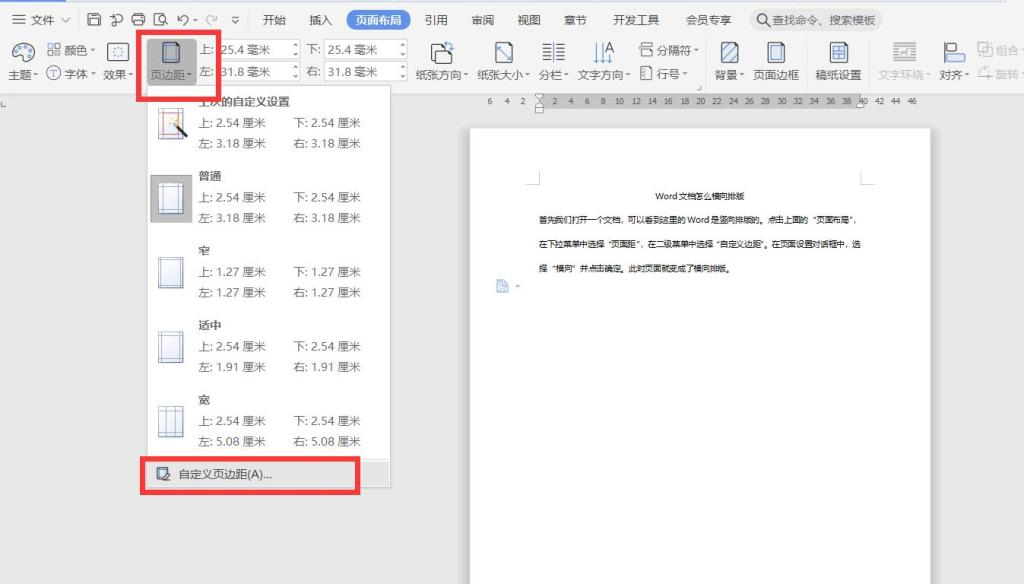
3、在页面设置对话框中,选择“横向”并点击确定。
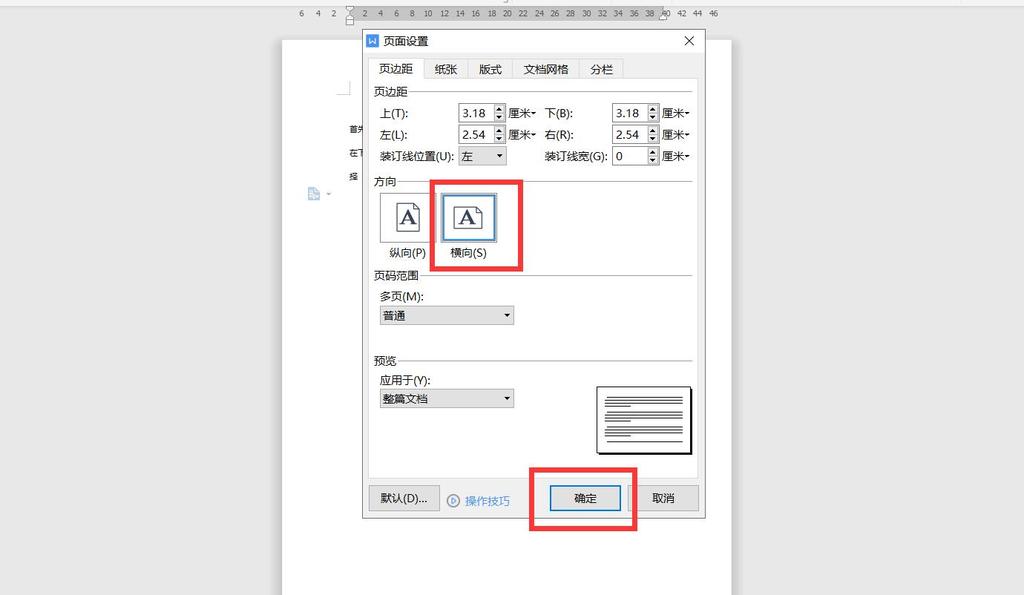
4、此时页面就变成了横向排版。